¿Cómo conectar su teléfono a su televisor (Android TV, Smart TV y Normal)?
Publicado: 2021-07-01La brecha entre varias plataformas de dispositivos se está reduciendo mientras hablamos. Las personas están aprovechando los beneficios de las experiencias entre dispositivos que ofrecen diferentes servicios y plataformas. Por ejemplo, si tiene un video divertido en su teléfono inteligente, puede transmitirlo rápidamente en su televisor. Dicho esto, si se pregunta cómo conectar su teléfono a un televisor, el proceso es más fácil que nunca.
- Conecte el teléfono a su televisor de forma inalámbrica
- Chromecast
- miracast
- Air Play de Apple
- Duplicación de pantalla de Roku
- Conecte su teléfono a la TV a través de Bluetooth
- ¿Está conectado por cable? Prueba MHL
- Conecte su teléfono a través de USB
Conecte su teléfono inteligente a su televisor
No importa si tu televisor es inteligente o no. Hay suficientes formas de establecer un vínculo entre su dispositivo Android/iOS y su pantalla grande. Mucha gente lo usa para ver videos en su televisor o disfrutar de fotos familiares. Explorémoslos.
Conecte el teléfono a su televisor de forma inalámbrica
Tenga en cuenta que algunas de estas tecnologías requieren que su teléfono y televisor estén conectados a la misma red Wi-Fi.
Chromecast

El dispositivo de transmisión Google Chromecast es probablemente la forma más barata y fácil de conectar su teléfono inteligente a su televisor sin HDMI. Con esto, puede transmitir audio o video para una aplicación individual o duplicar todo su dispositivo Android. Necesitará aplicaciones de terceros si desea transmitir toda la pantalla de su iPhone.
Para duplicar su pantalla, deberá descargar la aplicación Google Home en su dispositivo. Ve a Transmitir mi pantalla > Transmitir.
Puede comprar el nuevo Chromecast con Google TV por $ 49.99, compatible con una calidad de video de hasta 1080p. Hoy en día, muchos televisores inteligentes vienen con soporte integrado para Chromecast, por lo que no tienes que pagar dinero extra. Verifique la etiqueta de Chromecast o el manual del propietario para saber si su televisor lo admite.
miracast
Miracast es un popular estándar de transmisión inalámbrica que salió a la luz en 2012. Muchos televisores vienen con la compatibilidad con Miracast incorporada, que puede usar para vincular su teléfono al televisor. Sin embargo, solo puede hacerlo en dispositivos Android, ya que Apple no es compatible con Miracast en iPhone y macOS. También tendrá que descargar una aplicación complementaria, por ejemplo, AirCast.
Si está buscando conectar su teléfono a su televisor sin una red WiFi, Miracast es una opción. Utiliza la tecnología Wi-Fi Direct y crea un enlace inalámbrico propio.
Otro dispositivo de transmisión popular es Amazon Fire TV, que también le permite duplicar su dispositivo Android. Fire TV también requiere que su dispositivo sea compatible con la tecnología Miracast para la transmisión inalámbrica a la pantalla de su televisor.
Para habilitar la duplicación, vaya a Configuración > Pantalla y sonidos > Habilitar duplicación de pantalla. Después de eso, la función Duplicación aparecerá en las opciones de inicio rápido.
Si quieres comprar un Fire TV, puedes elegir entre varias opciones como Fire TV Stick, Fire TV Stick 4K, Fire TV Cube, etc.
Air Play de Apple
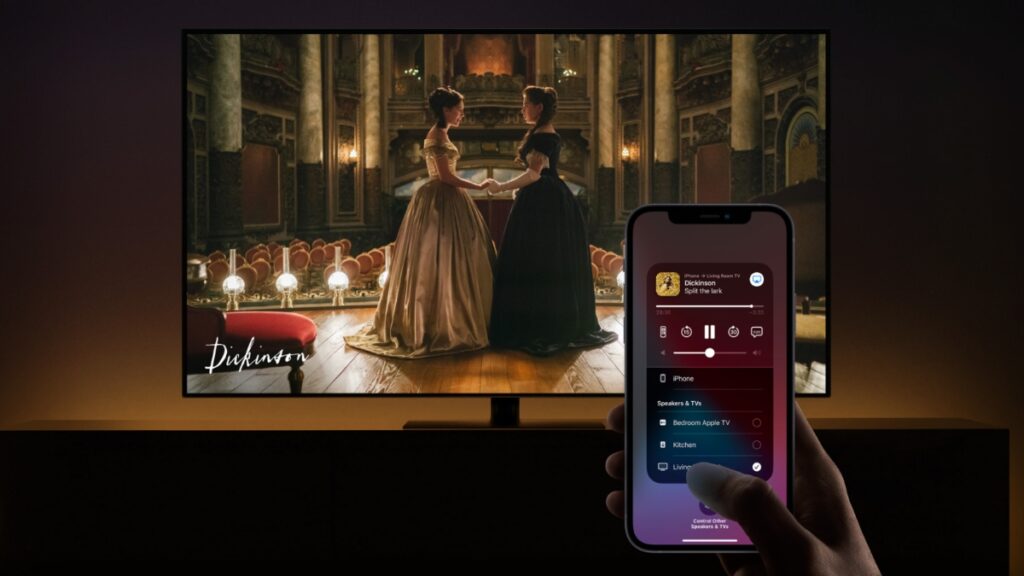
AirPlay es el estándar de transmisión inalámbrica propiedad de Apple que permite a los usuarios duplicar las pantallas de sus iPhone, iPad y Mac en sus dispositivos Apple TV. Recientemente, Apple comenzó a ofrecer compatibilidad con AirPlay para varios dispositivos de transmisión y televisores de fabricantes de equipos originales como Sony, Samsung, Roku, Vizio, etc.
Puede consultar la lista de televisores compatibles con AirPlay 2.
¿Cómo usar habilitar AirPlay?
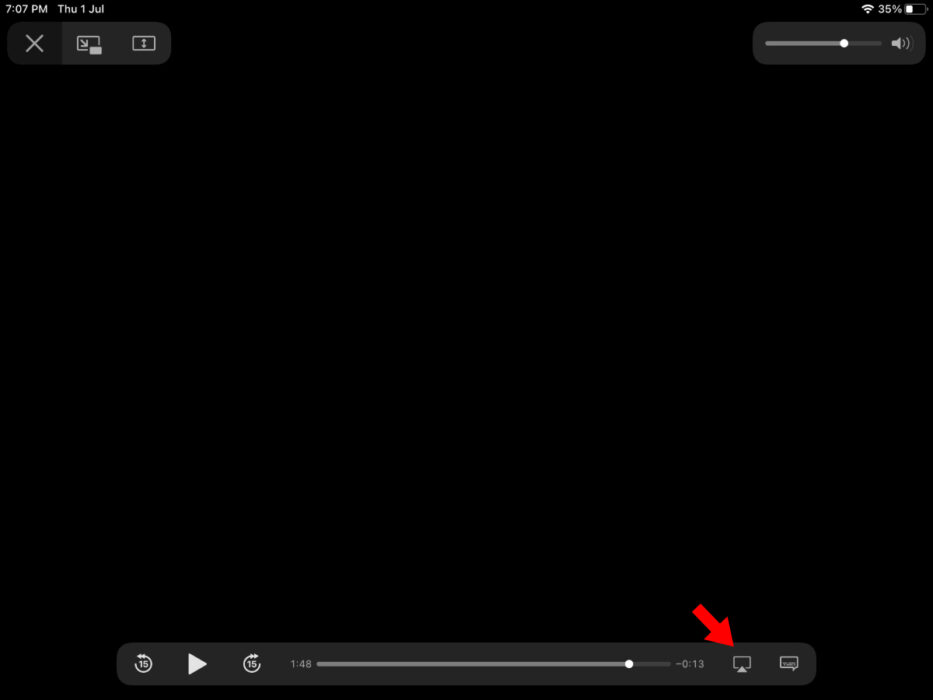
Cuando reproduzca audio o video en su dispositivo Apple, busque el ícono de AirPlay (pantalla o en forma de anillo). Tóquelo y seleccione su dispositivo. Por ejemplo, está presente cerca de la barra de búsqueda en la aplicación Apple TV.
Duplicación de pantalla de Roku
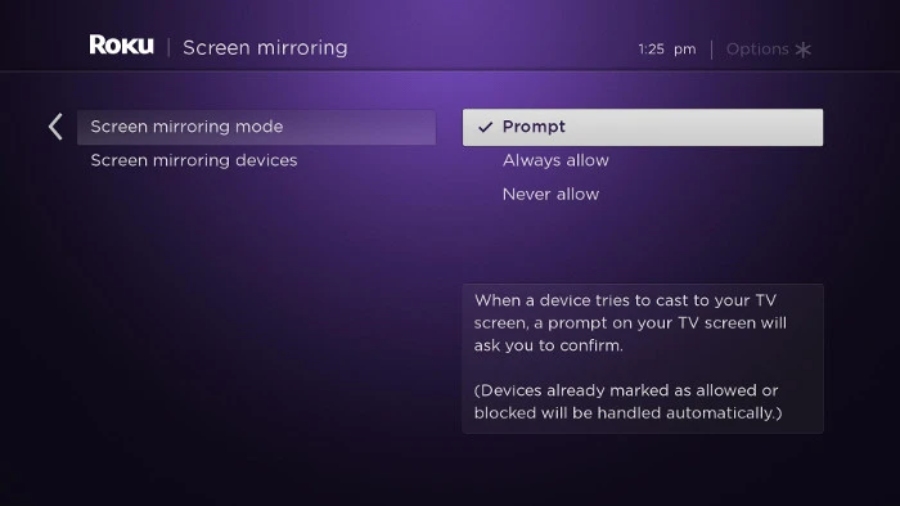
Los dispositivos Roku también le permiten conectar su teléfono o tableta a su televisor. Para Android, puede usar la función de duplicación de pantalla, que está habilitada de forma predeterminada en Roku OS 7.7 o superior. Sin embargo, puede deshabilitar las solicitudes de duplicación en Configuración> Sistema> Duplicación de pantalla.

AirPlay 2 está disponible en modelos seleccionados de Roku, incluidos Roku Premiere (4630, 4620, 3920), Roku Streambar 9102, Stick+ (3811, 3810), etc. También necesita un dispositivo Apple con iOS 12.3 (ahora iPadOS para iPad) o macOS 10.14.5.
En su dispositivo Apple, puede abrir el Centro de control > Duplicación de pantalla para comenzar. Debe habilitar la función Configuración> Sistema> Encendido> Inicio rápido de TV en algunos modelos de Roku, que deben mantener una conexión inalámbrica constante.
Conecte su teléfono a la TV a través de Bluetooth
Bluetooth no es tan rápido como WiFi, pero tiene suficiente energía para alimentar algunas cosas. Puede emparejar su Android TV con su teléfono inteligente Android o iOS. Aquí, diferentes televisores tendrán diferentes pasos y opciones para establecer una conexión Bluetooth.
Por ejemplo, en un Motorola Android TV, vaya a Configuración > Controles remotos y accesorios > Agregar accesorio. Ahora, siga las instrucciones en pantalla. Es probable que otros dispositivos con Android TV tengan opciones similares.
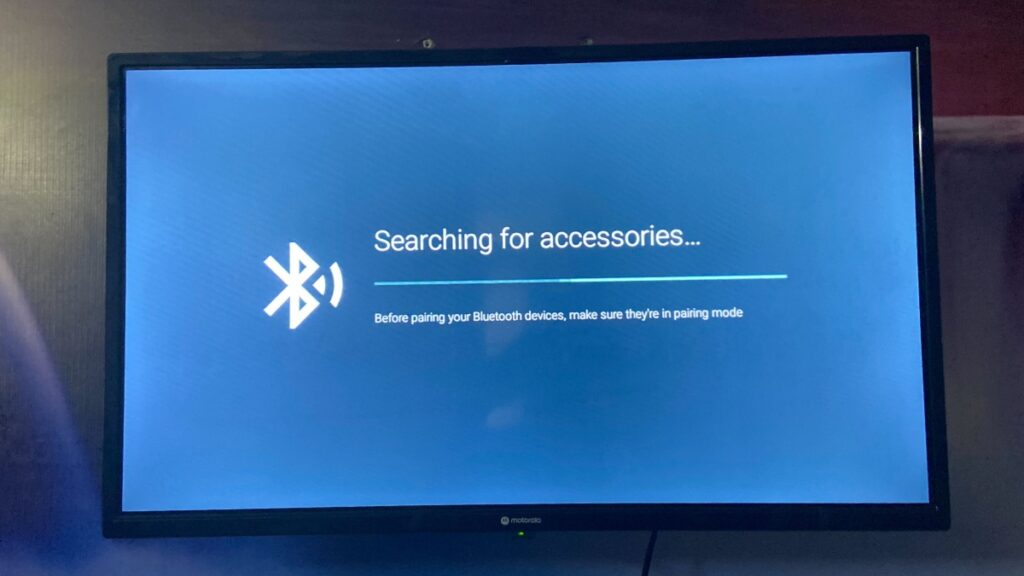
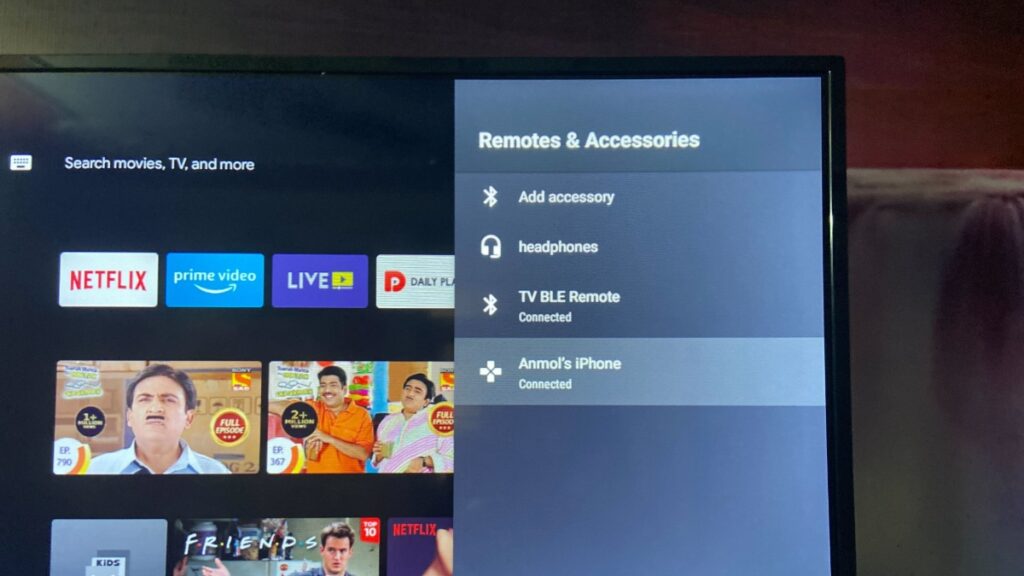
Después de conectarse a través de Bluetooth, puede transferir archivos o usar su Android TV como un altavoz Bluetooth y reproducir canciones desde su teléfono. Es posible emparejar un iPhone, pero la funcionalidad puede ser limitada.
¿Está conectado por cable? Prueba MHL

Ahora, si la conexión inalámbrica no es su taza de té, entonces podría considerar alguna alternativa para conectar su teléfono a su televisor.
Muchos teléfonos inteligentes vienen equipados con una tecnología llamada MHL, que es la abreviatura de Mobile High Definition Link. Establece una conexión directa entre su teléfono inteligente y el televisor, lo que le permite proyectar su pantalla. Es excelente para ver películas, videos de YouTube y un navegador web ligero después de conectar un mouse y un teclado.
MHL funciona a través del puerto microUSB o Tipo-C en su dispositivo, por lo que necesitará un adaptador HDMI para comenzar. Una versión mejorada de la tecnología se llama superMHL que puede ofrecer transmisiones de video a FPS más altos y una calidad de video de hasta 8K.
Puede consultar algunos teléfonos inteligentes compatibles con MHL en esta lista. Es posible que no encuentre muchos dispositivos nuevos ya que la tecnología MHL está perdiendo popularidad frente a las tecnologías inalámbricas más nuevas.
Si trajo un dispositivo Android en los últimos años, es probable que la compatibilidad con HDMI funcione de manera inmediata. Obtuvimos un dongle Tipo-C a HDMI y conectamos nuestro OnePlus 7T a un monitor. La pantalla apareció en la pantalla sin hacer nada. La hazaña se habilita a través del modo HDMI Alt, donde el puerto USB-C pasa las señales HDMI.
También probamos un viejo OnePlus 5T pero no pudimos hacer que reflejara la pantalla.
Conecte su teléfono a través de USB

La duplicación de pantalla no es lo único que puede hacer con un teléfono inteligente. También puede conectar su teléfono a su televisor a través de USB. Aquí, el teléfono puede actuar como un dispositivo de almacenamiento y el televisor puede reproducir las canciones, los videos y las imágenes almacenadas en él.
Casi todos los televisores de hoy en día vienen con un puerto USB. Consulte el manual de su televisor para saber si admite conexiones USB.
Después de conectar su dispositivo, asegúrese de habilitar el modo Transferencia de archivos bajando la barra de notificaciones.
Preguntas frecuentes
Puede vincular sus dispositivos Android e iOS a un televisor. Sin embargo, las cosas que puede hacer varían según la tecnología. Para iPhones, AirPlay es la mejor solución.
Hay varios tipos de televisores modernos, incluidos televisores normales, televisores con Android y otros televisores inteligentes que ejecutan el sistema operativo creado por el OEM, como LG WebOS. Todos ellos podrán soportar uno o más métodos de conectividad.
Las conexiones inalámbricas pueden brindar la flexibilidad de mover su dispositivo a cualquier lugar de la habitación. Las conexiones por cable, por otro lado, brindan más ancho de banda para una mejor calidad de imagen y baja latencia.
